EXCEL这款应用相信大家都熟悉的 , 而本章节就介绍了在EXCEL里标记相同值的详细操作,还不了解的朋友就跟着经验啦学习一下吧,希望对你们有所帮助 。
在EXCEL里标记相同值的详细操作

1、打开Excel表格,首先新建一个数据表,如图所示,
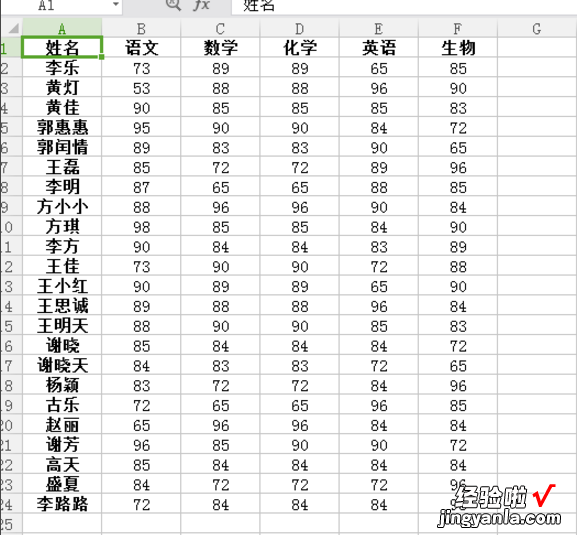
2、接着将单元数据表进行全?。缓笠贫蟊暄≡竦ピ裉跫旅娴娜?,再选择下面的新建规则 , 如图所示,
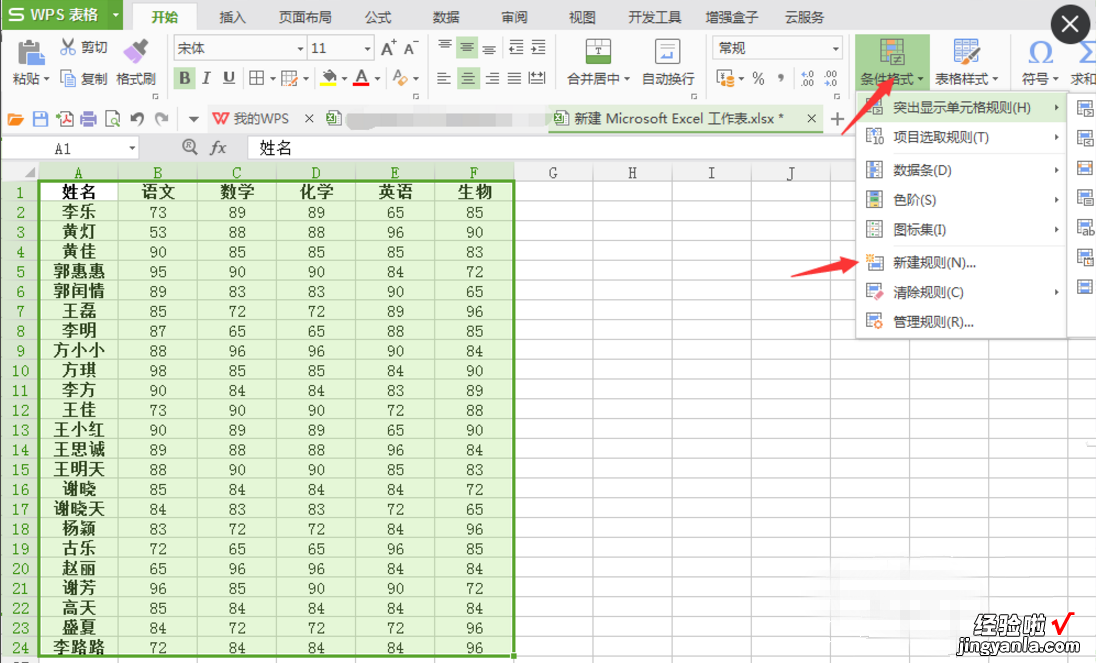
3、接着就是选择确定需要设置格式的单元格,也就是最下面的那行的,如图所示,
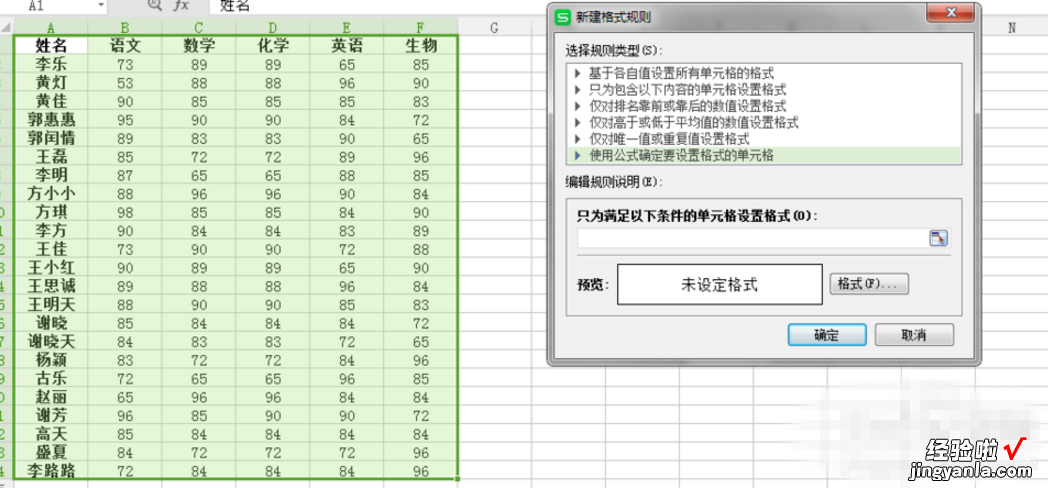
4、然后在指定的地方输入相应的函数,当然大家还是得理解这个意思的 , =CELL(\\\”CONTENTS\\\”)=A1表示就是相等的单元格填充相对应的颜色,
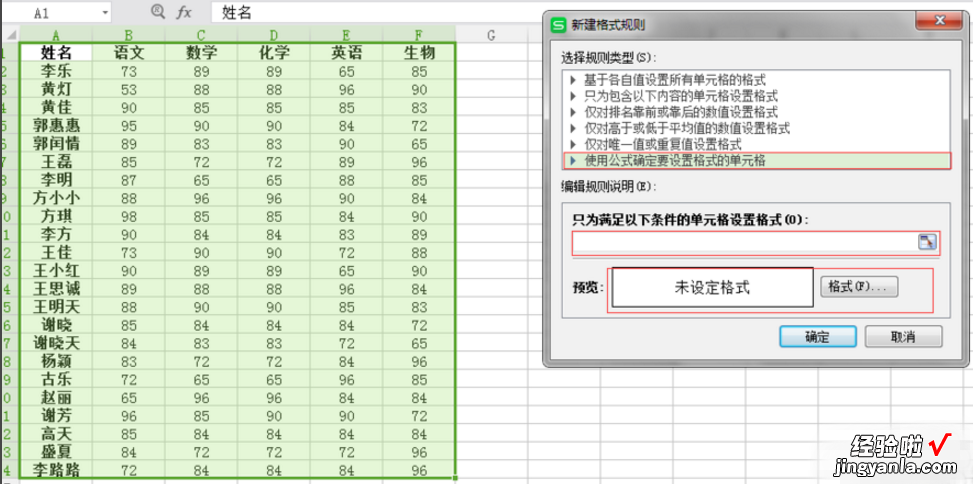
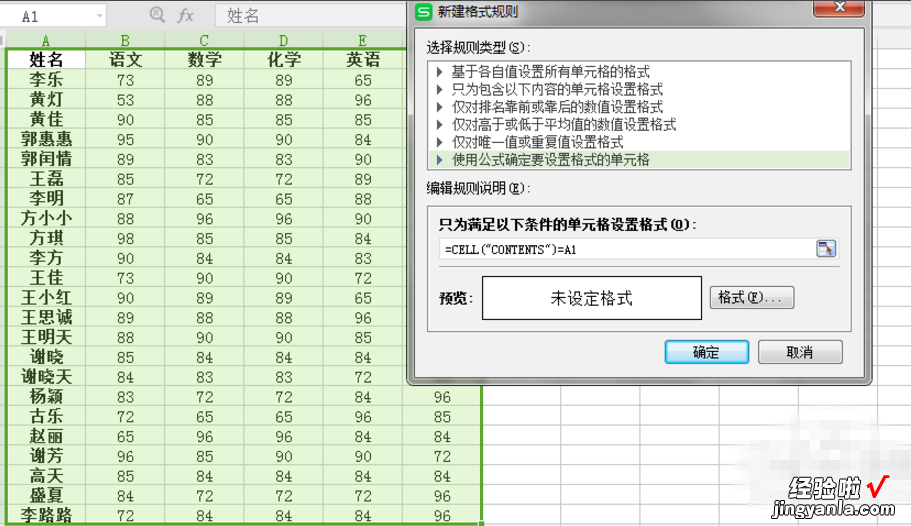
5、然后就将这个格式用鼠标进行点击一下,再选择图案这一栏接着就是选择颜色了,喜欢哪个颜色就选择哪个就可以 , 如图所示的,

6、选择好颜色之后就按下确定 , 然后下面再进行确定,如图所示,
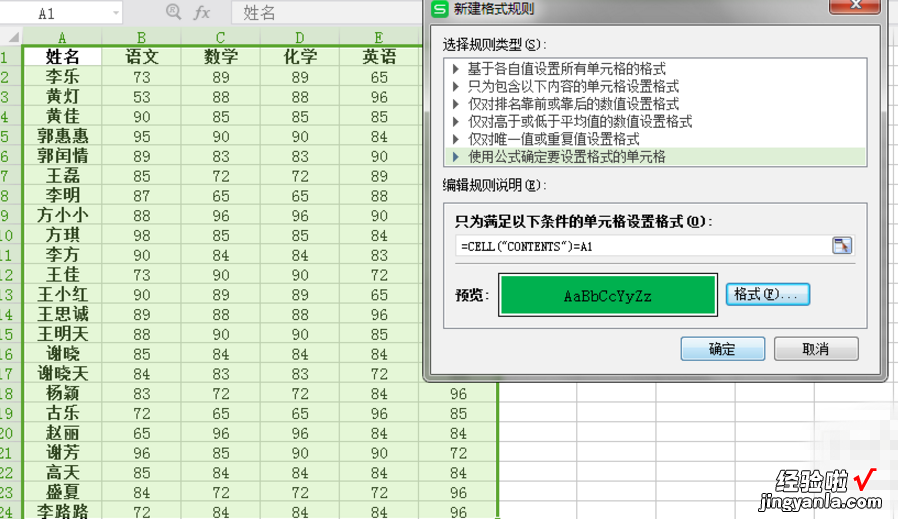
7、然后就直接返回到正常的表格当中,这时你会发现在左上角处的有一个单元格是绿色的了,这个就说明你设置成功了的,如图所示,
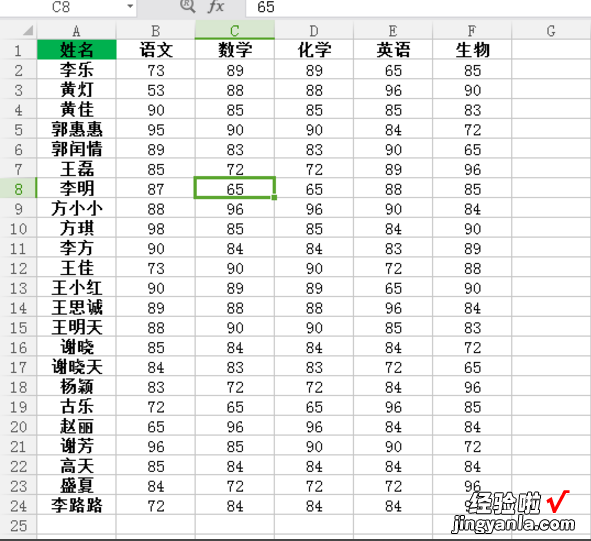
8、用鼠标选中任一个单元格然后按F9进行刷新就可以找到相同的数字的单元格了,而且 这些单元格都会有统一的颜色填充的,如图所示 。
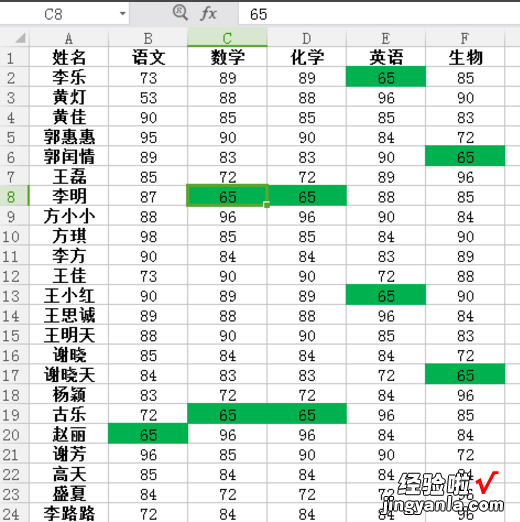
【我来教你在EXCEL里标记相同值的详细操作】
还不了解在EXCEL里标记相同值的详细操作的朋友们,不要错过经验啦带来的这篇文章哦 。
